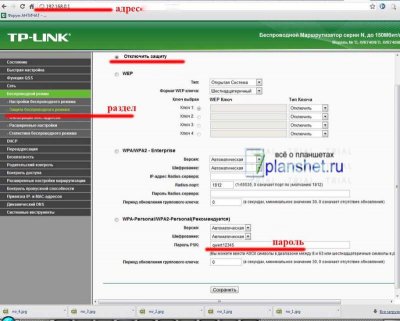—> Проблемы подключения планшета к Wi-Fi
Причин, ведущих к отсутствию интернета на планшете, может быть действительно много. Это может быть элементарные сбои в работе планшета или роутера, а возможно проблема с «заковыркой». Последнее, чаще встречается при покупке нового роутера или планшета. Давайте разберёмся, почему планшет видит wifi, но не подключается.
Превентивные действия
- Попробуйте перезагрузить устройства – планшет и роутер, чтобы исключить сбои в работе или технические неисправности.
- Зайдите в настройки и введите заново пароль. Как бы не смешно это не звучало — иногда помогает.
Планшет не подключается к Wi-Fi: ошибка аутентификации
Одна из самых распространённых проблем, когда планшет не подключается к wifi — ошибка аутентификации. Решений может быть несколько. Для начала, вам необходимо проверить правильность набранного пароля. Чтобы узнать или сменить пароль (или вообще отключить защиту) нужно зайти в настройки модема/роутера. Для этого наберите в браузере 192.168.1.1 (для модема) или 192.168.0.1 (для роутера). В последних браузерах в настройки пускает со второго раза, а в первый раз пытается искать адрес, как поисковый запрос. Логин и пароль – admin. Найдите раздел «Защита передачи данных» и смените, или временно отключите пароль. При вводе пароля будьте внимательны — пароль чувствителен к регистру.
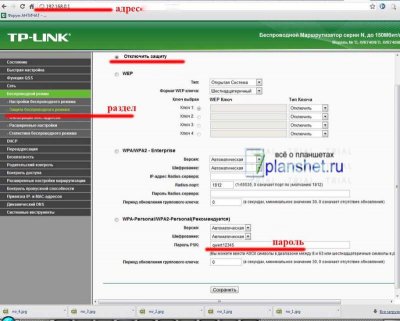
Что такое аутентификация на планшете? Процесс аутентификации нужен для того, чтобы роутер или модем понял, что вы санкционированный пользователь, а не кто-то извне. То есть, аутентификация – это пара – имя сети и пароль. В буквальном переводе, это означает «определение подлинности», нужной для опознания пользователя и предоставление ему конкретных прав.
Не поддерживаемые типы безопасности
Ошибка аутентификации wifi на планшете может быть вызвана тем, что установленный тип безопасности не поддерживается вашим устройством (WPA, WEP). Свидетельством этого может быть то, что на других устройствах интернет есть. Чтобы проверить, проще всего отключить защиту на время. Если интернет появился и проблема в этом, то поэкспериментируйте с разными видами защиты. Не забывайте сохранять изменения и перезагружать маршрутизатор.
Бесконечное получение IP-адреса
Рассмотрим наиболее частые причины данной проблемы.
DHCP
Планшет не подключается к wifi: получение ip адреса. Процесс аутентификации прошёл успешно, а вот интернета нет. Пользователь заходит в настройки и видит, что его устройство постоянно безуспешно пытается получить IP-адрес. В чем причины? В большинстве случаев, IP адреса раздаёт точка доступа Wi-Fi (как минимум регистрирует). За это в ней отвечает DHCP сервер. Он может быть выключен, например, после сброса настроек.
Зайдите в настройки роутера, как в предыдущем случае. Выберите раздел DHCP и посмотрите, включен ли он. На английском «Enable». Если нет, переставьте рычаг, сохраните настройки и перезагрузите маршрутизатор. Возможно, вы выключили DHCP на самом планшете. Зайдите в Параметры, в раздел Wi-Fi, выберите сеть и включите опцию «Показать дополнительные периметры». Далее проверьте настройки IP.
Фильтрация MAC адресов
В роутере есть возможность фильтрации MAC адресов. Создана она для того, чтобы повысить уровень защиты. Если опция включена, есть список допустимых MAC адресов. Возможно из-за этого планшет и не может получить IP адрес. Зайдите в маршрутизатор и выключите фильтрацию.
Другие проблемы подключения и методы исправления
- Попробуйте вкл/выкл QoS и UPnP в роутере. Маловероятно, но возможно причина именно в этом.
- Стоит отметить стандарт 802.11g, который работает в диапазоне 2,4 ГГц. То есть, на стабильность его работы может повлиять практически всё: микроволновка, телевизор, другой модем (соседа, например). Исправить это можно параметрами RTS/CTS Threshold, Fragmentation Threshold, которые есть не во всех маршрутизаторах. Нужно немного уменьшить параметры, которые стоят по умолчанию. Например, было 1500. Что бы не было помех, установите значение 1024.
- При включении на планшете Wi-Fi – роутер перезагружается. Объясняется это несовместимостью некоторых роутеров с DLNA. Иногда роутер перезагружается от неправильной работы устройства Wi-Fi на планшете. В этом случае поможет только перепрошивка устройств.
- Отключите фаервол.
- Попробуйте вручную задать IP адрес на планшете. Зайдите в настройки Wi-Fi, исключите сеть, а потом снова её найдите. Введите пароль, но не подключайтесь. Зайдите ниже пароля в дополнительные параметры и включите параметр «Статистический IP», вместо DHCP. Далее вручную введите адрес 192.168.x.y, где x – 1 или 0, а у – любое трехзначное число.
- Поменяйте скорость на модеме (параметры g — n).
- Сделайте хард-ресет маршрутизатора и настройте всё заново.
- Возможной проблемой аутентификации, получения IP и отсутствия соединения по другим причинам, являются вирусы. Попробуйте просканировать свою систему.
- Если у вас планшет на Android, попробуйте установить заводские настройки.
- Неправильная работа стандарта передачи данных с методом шифрования. Так, WPA2=PSK/AES не совместим со стандартом 802.11n.
- Попробуйте подключиться к Wi-Fi без сим-карты или поменяйте приоритеты выхода в интернет.
- Если телефон из заграницы, то потребуется установка программы WiFix Manager, которая меняет CSC код региона (читай — страны). Потребуются права ROOT. После установки нужно просто набрать *#94349#, нажать вызов.
Планшет не подключается к Wi-Fi: ошибка аутентификации: Видео